欢迎您访问我爱IT技术网,今天小编为你分享的电脑教程是:【详细讲解如何隐藏文件】,下面是详细的分享!
详细讲解如何隐藏文件
导语:在使用电脑的过程中,有时候出现一些比较私密的文件,例如我们电脑上的系统文件,不能被随便篡改,当我们的电脑有木马或者病毒的话,最先遭殃的肯定是没隐藏的文件夹,所以我们电脑上的系统文件夹在安装后一直是默认隐藏的。我们也可以将某些文件隐藏起来,以便于不被修改,导致文件丢失或者文件不对。接下来小编就来和小伙伴们分享一下如何将文件夹进行隐藏起来,将隐私保护到底。
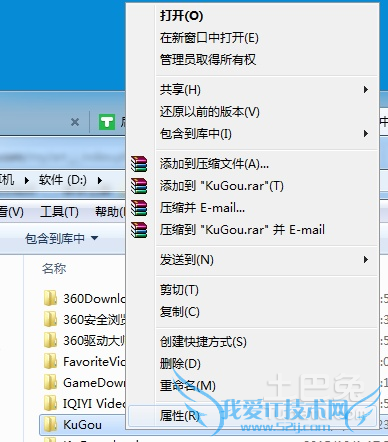
如何隐藏文件夹
首先进入想要隐藏的文件夹所在盘符,在我们的电脑的系统盘之中,一般系统文件都是隐藏起来的。进入盘符之后在驱动盘的栏目上点击“工具”,打开工具之后点击栏目最下方的“文件夹选项”进入。接下来会弹出一个名为“文件夹选项”的对话框,在“文件夹选项”对话框中选择“查看”,选择之后,对话框会自动跳转至“查看”栏目的内容,这时候我们可以看到有一个“高级设置”的栏目框,将该栏目框一点点的往下拉,直到可以看到一个“隐藏文件和文件夹”的文件夹,一般来说这个文件夹是默认打开的,如果没有打开的话,我们可以通过双击该文件夹打开,在该文件夹的目录下会存在“不显示隐藏文件、文件夹和驱动器”和“显示隐藏的文件、文件夹和驱动器”这两个选项。接下来只要在“不显示隐藏文件、文件夹和驱动器”这一选项前面打勾后确定即可。
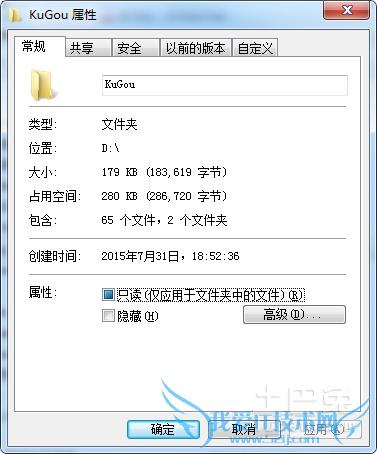
但是到这里还没能完全的将文件夹进行隐藏,我们还需要去设置我们所想要隐藏的文件夹属性。右键文件夹点击“属性”,这时候我们可以看到在属性对话框的下方有个“隐藏”和“只读”这两个选项,将“隐藏”选项进行勾选后点击确定。返回出去我们就会发现我们想要隐藏的文件夹已经成功隐藏。
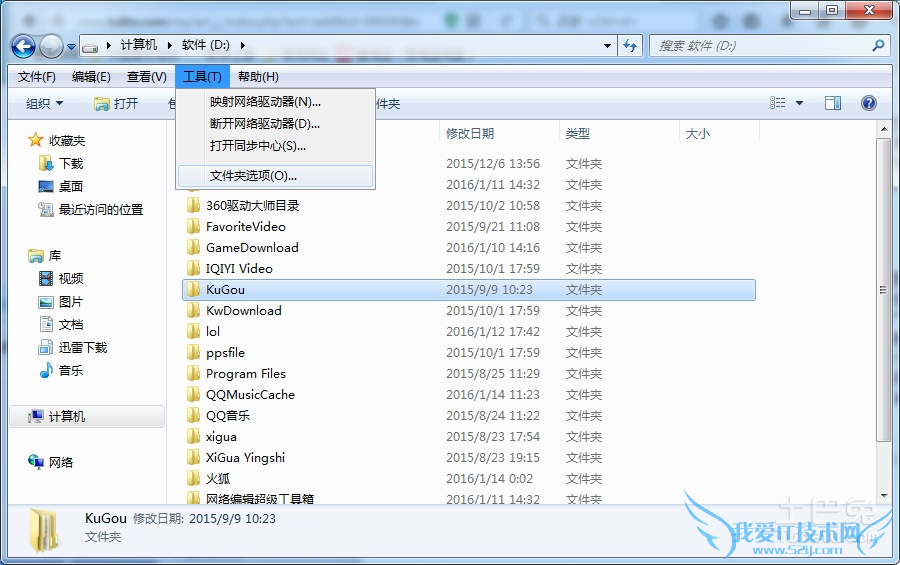
温馨小贴士:如果未修改“文件夹选项”里的勾选的话,那我们在设置文件夹属性为隐藏时,文件夹这时候会变成浅色。
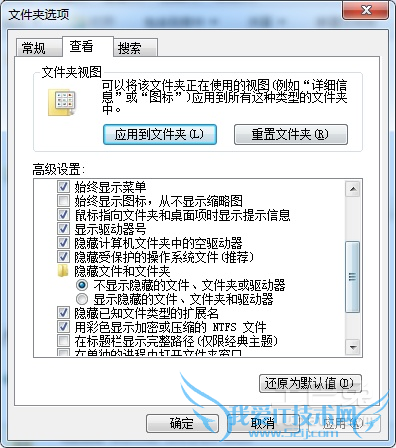
结束语:相信小伙伴们看完小编的这篇教程,已经能够大致上的学会,其实操作的过程是很简单的,只要尝试一遍就能受益终生,如果想要显示隐藏文件夹的话,只要根据小编的步骤往回操作就可以了,是不是很简单呢?
关于详细讲解如何隐藏文件的用户互动如下:
相关问题:win7的 我把某图片隐藏了就再也找不到了 这个隐藏...
答:在窗口上点 组织---布局--菜单栏(在前打个勾) 然后上面会出现新的工具栏 点工具---文件选项夹--查看--吧滚动条拉下去。。有个文件夹图标后面写着隐藏文件和文件夹--吧显示隐藏文件的那个点上 在都确定 >>详细
相关问题:在DOS命令中Attrib 的使用方法和详解?
答:显示、设置或删除指派给文件或目录的只读、存档、系统以及隐藏属性。如果在不含参数的情况下使用,则 attrib 会显示当前目录中所有文件的属性。 +r 设置只读属性。 -r 清除只读属性。 +a 设置存档文件属性。 -a 清除存档文件属性。 +s 设置系统... >>详细
相关问题:如何将dos的基本启动文件io.sys ms-dos.sys commam...
答:用dos命令attrib -h 去掉三个文件隐藏属性,然后用copy复制到d盘。注意不同版本的dos文件不能混用。 >>详细
- 评论列表(网友评论仅供网友表达个人看法,并不表明本站同意其观点或证实其描述)
-
